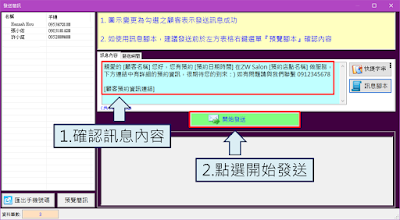傳送顧客預約資訊連結
■ 說明
若您希望在幫顧客預約完成後,提供預約的資訊,讓顧客了解自己已經預約成功;或是想在顧客預約的日期到達之前,再次提醒顧客確認自己的預約,您可以傳送「顧客預約資訊連結」給顧客,讓顧客透過連結查看自己預約的日期與時間,並可以選擇確認或是取消預約
而連結中,也可以依照店家需求放上一些注意事項、路線圖、停車資訊...等等,讓顧客更了解店家資訊
★ 假設您希望每天在固定時間傳送預約資訊連結給預約的顧客,系統有支援自動發送功能,可以參考:此篇文章
若您不需要提醒所有顧客,只想針對需要提醒的顧客傳送,則可以往下參考本篇的說明,以下分別介紹兩種傳送方式
■ 操作方法
建立完成後,未來即可在傳送訊息時直接套用
【一】- 傳送給單一位顧客
A. 透過電腦版操作
1.在預約表上要提醒的顧客預約,按右鍵→『建立顧客預約資訊連結』
2.系統會針對此筆預約產生一個網址,並且在下方可以選擇此次發送要套用的訊息腳本,透過預覽訊息確認內容 (若想微調,亦可在此畫面進行編輯)
3.確認預覽內容沒有問題後,即可傳送訊息,以下提供三種不同傳送管道:
方法一:〝有〞使用LINE模組
若您有使用LINE模組,並且該位顧客已完成綁定,可以直接在POS中選擇發送訊息到顧客的LINE,請點選預覽內容右側的『傳送到LINE』
📌注意事項:此為主動發送訊息,會列入要計費的訊息則數
方法二:〝無〞使用LINE模組
若您未使用LINE模組,或是有使用LINE模組、但是該顧客尚未完成綁定
您可以點選預覽內容右側的『複製到剪貼簿』,複製訊息內容,貼到您平時慣用與顧客溝通的通訊軟體 (LINE、WeChat、Facebook Messenger...等) 再傳送給顧客
接著將網址貼到您慣用的通訊軟體 (e.g. LINE)貼上傳送給顧客即可
方法三:傳送簡訊
補充說明:如未使用與 i-so POS配合的簡訊公司(EVERY8D、三竹簡訊),而是透過其他平台,則可以像上方(3-B)將訊息複製後,貼到平台做發送; 若是想直接用手機發送簡訊,請參考下方補充說明第2點的方式,用手機開啟網頁版操作
B. 透過網頁版操作
【二】- 批次傳送給多位顧客
📌注意事項:批次傳送的方式需搭配 LINE模組,或者使用〝EVERY8D〞或〝三竹簡訊〞
情境舉例:假設您習慣在固定的時間提醒顧客預約,例如固定在預約日期的2天以前發送預約提醒訊息給顧客 (更多的查詢方式請參考此篇)
1.點選『資料查詢』→『未結帳 / 預約紀錄清單』,依照需求設定篩選條件,例如篩選2天後有預約的顧客,接著點選『確定』
2.若您有使用LINE模組,也有EVERY8D簡訊帳號,對於有綁定LINE的顧客,即可發送LINE訊息; 未綁定LINE的顧客,則發送簡訊
方法一:發送LINE訊息
在清單上可透過LINE圖示判斷顧客是否有綁定LINE,選取有綁定的顧客 (按住鍵盤Ctrl鍵可選取多筆資料),接著按右鍵 (或按右上方的「工具」) →『傳送』→『LINE』
系統會詢問您是否只需要發送給所選取的顧客,請點選『是』
進入訊息發送畫面後,點選『+文字』,再點選『訊息腳本』
選擇此次發送要套用的腳本
下方可以看到腳本的內容,如果有需要調整,可以直接做編輯 (需注意有參數的部分不要移除參數前後的中括號),確認訊息沒有問題後,點選『開始發送』
系統會顯示發送作業結束,點選『確定』即可
方法二:發送簡訊
在清單上,沒有LINE圖示的,表示未綁定LINE,故傳送簡訊,選取沒有圖示的顧客 (按住鍵盤Ctrl鍵可選取多筆資料),接著按右鍵(或按右上方的「工具」) →『傳送』→『簡訊』
系統會詢問您是否只需要發送給所選取的顧客,請點選『是』
進入簡訊發送畫面後,點選『訊息腳本』,選擇此次發送要套用的腳本
下方可以看到腳本的內容,如果有需要調整,可以直接做編輯 (需注意有參數的部分不要移除參數前後的中括號),確認訊息沒有問題後,點選『開始發送』
系統會顯示發送作業結束,點選『確定』即可
❓ 常見問題 FAQ
Q1: 為什麼我將短網址傳送給顧客,但是顧客無法成功開啟連結呢?
如果顧客人剛好在中國大陸,有可能因為網站屏蔽問題而無法開啟; 您可以向 i-so POS客服人員反應,客服會協助判斷。
延伸閱讀:
顧客預約資訊連結頁面設定發送預約提醒簡訊建立訊息腳本預約提醒申請Every8D 互動資通簡訊帳號申請三竹簡訊帳號自動傳送LINE訊息–預約提醒/星級評分